- Auteur Lauren Nevill [email protected].
- Public 2023-12-16 18:48.
- Laatst gewijzigd 2025-01-23 15:15.
Domein is een van de belangrijkste troeven van een website. Een sonore, mooie en goed onthouden domeinnaam kan een van de componenten zijn van het succes van een bron. Het komt vaak voor dat een internetproject wordt gemaakt op een domein dat geenszins bewondering wekt. Maar hij "schiet" plotseling en wint aan populariteit. Dan kunnen de resource-eigenaren een meer geschikte naam kopen en de site naar een ander domein verplaatsen. Een dergelijk proces gaat echter gepaard met het verlies van een aanzienlijk deel van het publiek. Maar door het probleem serieus te benaderen, kunt u de risico's minimaliseren.
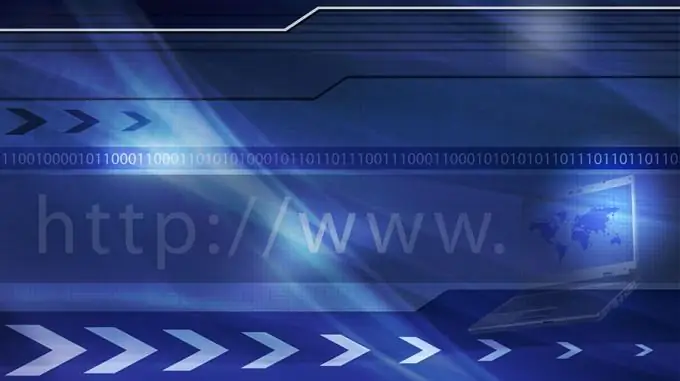
Het is nodig
- - toegang tot het administratief paneel van de CMS-site;
- - toegang tot het controlepaneel van het hostingaccount waarop de site zich bevindt;
- - toegang tot het controlepaneel van het domein waarnaar de site wordt overgebracht;
- - Internet toegang;
- - moderne browser;
- - ftp-clientprogramma;
- - optioneel: toegang tot de siteserver via SSH-protocol, SSH-client.
instructies:
Stap 1
Plaats een bericht op de site over de aanstaande overdracht. Geef het domein aan waarnaar de site zal worden verplaatst, evenals de datum en tijd waarop de bijbehorende werkzaamheden worden uitgevoerd. Het is de moeite waard om enkele dagen voor de daadwerkelijke adreswijziging een bericht te plaatsen. Hierdoor kunnen meer gebruikers vertrouwd raken met de overdrachtsinformatie en ontstaat er ook tijd die nodig is om het nieuwe domein te delegeren.
Stap 2
Voeg het domein waarnaar de site wordt overgebracht toe aan de lijst met domeinen van het hostingaccount. Dit kan in het controlepaneel. Als gevolg hiervan wordt een corresponderende directorystructuur op de server gemaakt, worden domeinrecords toegevoegd aan de DNS-server en wordt het domein toegevoegd aan de ondersteunde hosts van de
Stap 3
Wijzig de lijst met DNS-servers voor het nieuwe domein. Ontdek de adressen van de DNS-servers die de domeinen bedienen van de server waarop de site zich bevindt. Meestal wordt deze informatie verstrekt op de website van de hoster of in het configuratiescherm van het hostingaccount. Ga naar het domeincontrolepaneel (op de website van de registrar of reseller). Wijzig de lijst met DNS-servers. Sla uw wijzigingen op.
Stap 4
Wacht op de domeindelegatie met de nieuwe lijst met DNS-servers. In de regel vindt informatiewijziging op de root-DNS-servers van een zone eens in de 6-8 uur plaats. Het kan ook even duren om informatie op de caching DNS-servers van uw ISP bij te werken.
Stap 5
Zorg ervoor dat de domeinnaam wordt gebruikt om via HTTP toegang te krijgen tot de server waar de site zich bevindt. Om dit te doen, plaatst u een test-html-bestand in de map die de hoofdmap van de site is en laadt u het in de browser.
Stap 6
Begin met het overzetten van uw site naar een nieuw domein. Sluit de toegang tot de directorystructuren die overeenkomen met de oude en nieuwe domeinen met behulp van basisautorisatie. Schakel chrono-taken uit. Maak een back-up van uw databases en sitebestanden.
Stap 7
Zet je site over. Kopieer of verplaats alle sitebestanden van de directory die overeenkomt met het oude domein naar de directory die overeenkomt met het nieuwe domein, waarbij de directorystructuur volledig intact blijft. Het is handig om dit te doen door via SSH verbinding te maken met de server. Als dit niet mogelijk is, kopieert u de bestanden naar uw lokale computer via FTP en uploadt u ze vervolgens via FTP van de lokale computer naar een nieuwe map op de server. In dit geval kan het nodig zijn om toegangsrechten voor bestanden en mappen in te stellen in overeenstemming met hun waarden in de oude map. Corrigeer de CMS-configuratiebestanden volgens de nieuwe locatie op de server. Ga naar het admin-paneel van de site en wijzig indien nodig de configuratieparameters.
Stap 8
Voltooi de siteoverdracht. Controleer of de bron correct werkt op het nieuwe domein. Verwijder de kopieën van de sitebestanden (als ze zijn gekopieerd, niet gemigreerd) uit de map die overeenkomt met het oude domein. Stel het doorsturen van pagina's van het oude domein naar het nieuwe in. Schakel basisautorisatie uit om toegang te krijgen tot de oude en nieuwe sites.






